Win10系统Edge浏览器下载位置修改教程
Edge浏览器下载管理
Edge浏览器默认下载位置修改步骤
1、打开文件资源管理器,右键点击左侧的【下载】,选择【属性】。
2、在下载属性窗口中选择“位置”选项卡,选择“移动”。
3、选择需要设置的下载位置,然后点选“选择文件夹”。
4、默认的下载路径已经被更改了,点击“确定”,如图:
5、弹出“移动文件夹”对话框,确认更改后选择“是”。
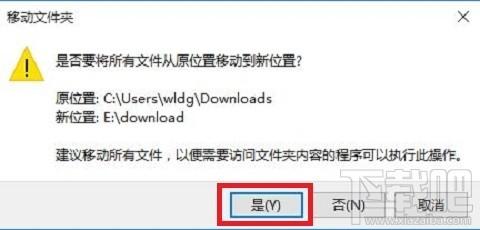
6、下载的文件夹已经被调整到了更改后的位置,以前下载的文件也都移动过来了。
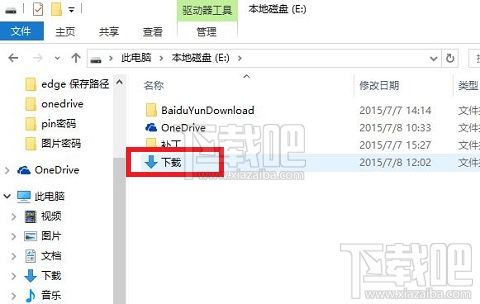
赞 (0)

